時間:2017-07-04 來源:互聯網 瀏覽量:
今天給大家帶來聯想電腦硬盤模式如何更改,聯想電腦硬盤模式更改的方法,讓您輕鬆解決問題。
根據自己電腦的硬盤模式,如果不喜歡的話我們可以進行更改,聯想電腦就可以設置。下麵是學習啦小編為大家介紹聯想電腦硬盤模式的更改方法,歡迎大家閱讀。
因為G480的主板跟 Y4XX、N4X、U4XX、Z係列主板都是一樣的設置
聯想電腦硬盤模式的更改方法1. 開機按F2,進入BIOS模式,把EXIT中的OS Optimized Defaults改為Other OS
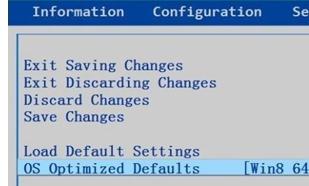
2. 確認BOOT下的“boot mode”選擇為“Legacy Support”以及“ Boot Priority”選擇為“Legacy First”

最後按F10選擇YES,保存退出

提醒一下:如果要進PE係統記得修改硬盤模式(忘記截圖了),大家應該都懂的
硬盤分區教程見底部
這樣的話BIOS設置就是完成了。這樣就能加載“U盤”、“光驅”啟動了
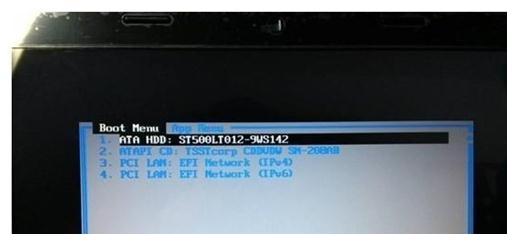
商用機係列筆記本: 我拿E49AL這個係列的機器為例,
E49AL是商用機裏麵代表性最強的,有商用的全部功能也有ThinkPad的血統,它的BIOS設置稍有不同
1.是“Security”這一項

這一項裏麵“Secure BOOT”這一項,默認設置是“Enable”要將其改為“Disable”

2.是“StarUP”這一項

更改了之前的“Secure Boot”設置之後,“StarUP”這一項裏麵的“UEFI/Lega Boot-GSM Support”就可以進行更改了,要是沒有更改之前那前麵的,這裏是不能更改的
這裏將改為“Legacy Only
3.
我們要更改“Restart”裏麵的“OS Optimized Defaults”,係統默認設置是“Enable”我們要將其改為“Disabled”

這樣相應的BIOS設置就完成了。按“F10”保存退出
提醒一下:如果要進PE係統記得修改硬盤模式(忘記截圖了),大家應該都懂的
硬盤分區教程見底部
商用台式機、一體機
操作步驟:一、BIOS設置(不同機型BIOS界麵可能有細微區別,請以實際機型為準)
1. 啟動時不斷點擊鍵盤上的F1鍵,進入BIOS 界麵,
選擇到“Exit”找到到 “OS Optimized Default”,修改為“Disabled”。按鍵回車鍵(Enter),更改設置。(OS Optimized Default 選項可以理解為UEFI和傳統BIOS的切換);
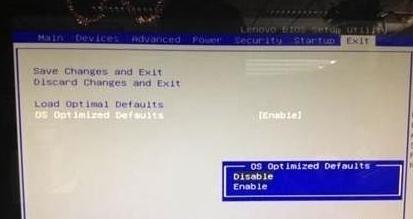
2. 提示警告,選擇“Yes”,按回車鍵(Enter)確認;

3. 按鍵盤上的F9鍵,出現恢複BIOS默認值對話框,選擇“Yes”,按回車鍵(Enter)確認(OS Optimized Default 選項為Enabled時,按F9鍵恢複的UEFI的默認值,OS Optimized Default 選項為Disabled時,按F9鍵恢複的傳統BIOS的默認值)

4. 進入Startup界麵選擇CSM選項,設置“CSM”為”Enabled”,按回車鍵(Enter)確認 (CSM:兼容支持模塊 Compatibility Support Module);
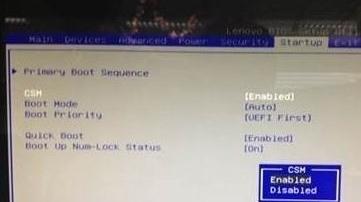
5. 選擇到Boo tmode選項按回車鍵(Enter)出現設置對話框,選擇到“Legacy Only”,按回車鍵(Enter)確認;
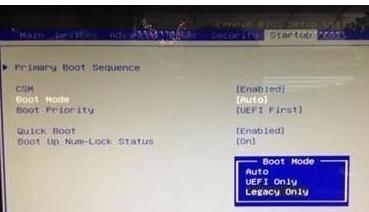
6. 修改後的狀態如下圖:
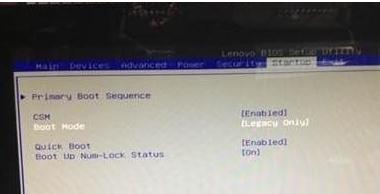
7. 最後,按鍵盤上的F10,出現保存對話框,選擇“Yes”,按回車鍵(Enter)確認,保存退出,電腦將重新啟動。就可以裝WIN7係統了
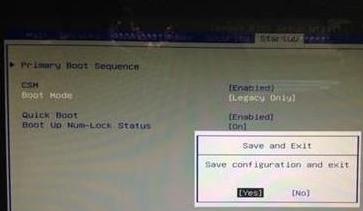
提醒一下:如果要進PE係統記得修改硬盤模式(忘記截圖了),大家應該都懂的
硬盤分區教程見底部
分區需謹慎,聯想自帶的一鍵還原就不能用了
接下來就是硬盤分區的問題:
很多客戶反映使用“DiskGen”分區工具對自帶win8的機器的硬盤分區時候保存更改設置後出現“分區表函數錯誤”然後分區不成功,無法進行安裝係統。
那麼下麵我們來介紹一下如何對這種硬盤分區。
進入PE係統
最首先,可以對硬盤進行“刪除所有分區”

2.刪除分區之後就“更改分區表類型”自帶WIN8的是GUID的類型

聯想電腦硬盤模式怎麼更改相關文章:
1.怎麼設置bios將聯想電腦硬盤模式更改為ahci
2.聯想台式機怎麼更改硬盤模式
3.教你如何將電腦硬盤模式修改為ahci模式
4.BIOS Setup中怎麼設置硬盤模式
5.聯想電腦bios怎麼設置
6.聯想電腦怎麼設置開機啟動
7.bios設置硬盤啟動圖解
8.聯想thinkpadx301筆記本怎麼設置b
以上就是聯想電腦硬盤模式如何更改,聯想電腦硬盤模式更改的方法教程,希望本文中能幫您解決問題。